win10如何设置显示我的电脑
2025-10-01 11:27 来源:西西软件网 作者:佚名Win10如何设置显示我的电脑?其实在我们日常电脑的使用中,经常会点击“我的电脑”图标,查看系统文件以及进行一些系统设置,如果电脑桌面没有这个功能的入口,我们的一些操作将会受限,很是麻烦。下面由在下来教大家在桌面生成我的电脑图标吧。
方法一
1. 首先,我们打开电脑,在电脑键盘上按住和Windows键。
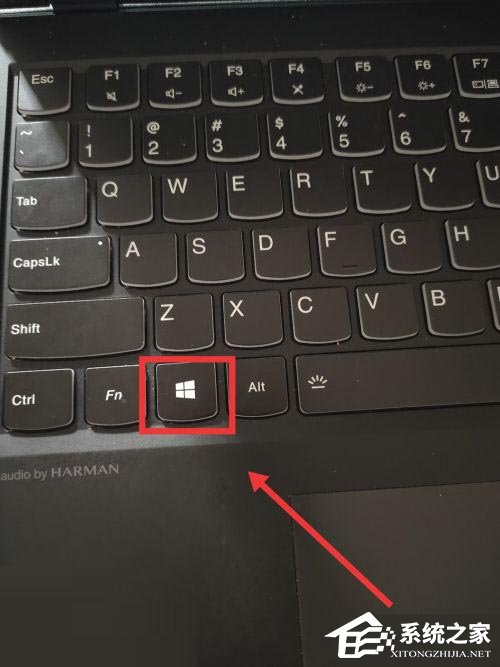
2. 在跳出来的页面中的搜索栏中输入“此电脑”三个字,然后就可以调出此电脑的图标啦,第一种方法就完成了哦。
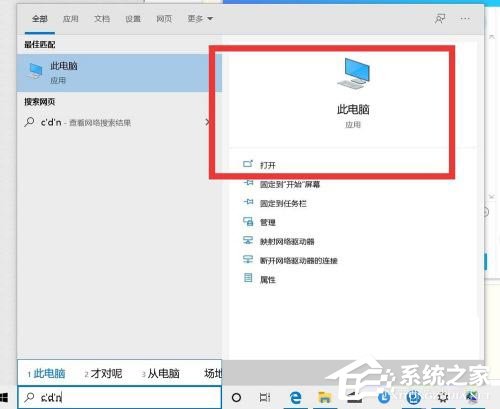
方法二
1. 我们在电脑桌面桌面上的任意地方点击右键在出现的下拉菜单栏中点击“个性化”选项。
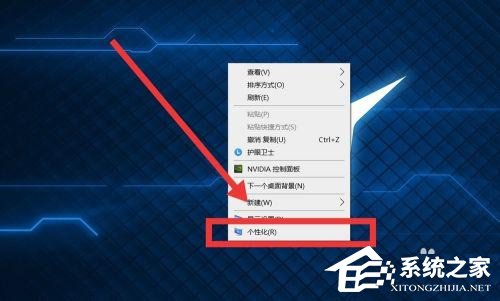
2. 在弹出来的设置界面中,点击左栏中的“主题”选项,然后下滑页面,找到“桌面图标设置”选项,进行设置。
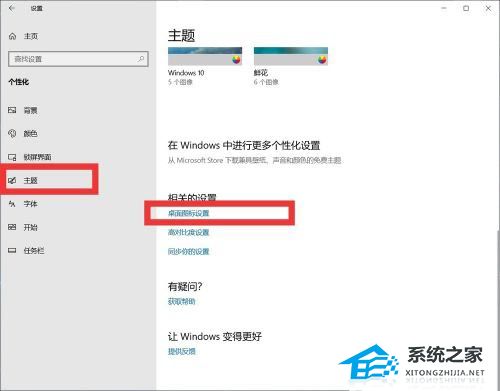
3. 在弹出来的页面中,把计算机前面的框打上对勾,点击【确定】即可。这样子此电脑图标就调出来啦。
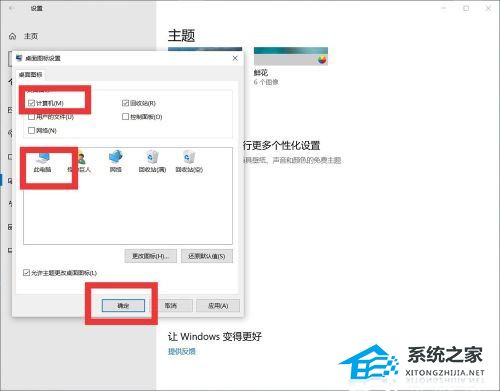
上文即是win10如何设置显示我的电脑的内容了,文章的版权归原作者所有,如有侵犯您的权利,请及时联系本站删除,更多相关win10桌面显示我的电脑的资讯,请关注收藏西西下载站。
下一篇:win10电脑d盘无法格式化怎么办











